文章詳情頁
Windows XP 的寫字板和記事本
瀏覽:5日期:2023-07-20 18:08:23
;;;;“寫字板”是一個使用簡單,但卻功能強大的文字處理程序,用戶可以利用它進行日常工作中文件的編輯。它不僅可以進行中英文文檔的編輯,而且還可以圖文混排,插入圖片、聲音、視頻剪輯等多媒體資料。 6.2.1 認識寫字板 ;;;;當用戶要使用寫字板時,可執行以下操作: ;;;;在桌面上單擊“開始”按鈕,在打開的“開始”菜單中執行“所有程序”|“附件”|“寫字板”命令,這時就可以進入“寫字板”界面,如圖6.10 所示。 ;;;;從圖中用戶可以看到,它由標題欄、菜單欄、工具欄、格式欄、水平標尺、工作區和狀態欄幾部分組成。 6.2.2 新建文檔 ;;;;當用戶需要新建一個文檔時,可以在“文件”菜單中進行操作,執行“新建”命令,彈出“新建”對話框,用戶可以選擇新建文檔的類型,默認的為RTF 格式的文檔。單擊“確定”后,即可新建一個文檔進行文字的輸入,如圖6.11 所示。 ;;;;設置好文件格式后,還要進行頁面的設置,在“文件”菜單選擇“頁面設置”命令,彈出“頁面設置”對話框,在其中用戶可以選擇張的大小、來源及使用方向,還可以進行頁邊距的調整,如圖6.12 所示。 6.2.3 字體及段落格式 ;;;;當用戶設置好文件的類型及頁面后,就要進行字體及段落格式的選擇了,比如文件用于正式的場合,要選擇莊重的字體,反之,可以選擇一些輕松活潑的字體。用戶可以直接在格式欄中進行字體、字形、字號和字體顏色的設置,也可以利用“格式”菜單中的“字體”命令來實現,選擇這一命令后,出現“字體”對話框,如圖6.13所示。 ;;;;;(1)在“字體”的下拉列表框中有多種中英文字體可供用戶選擇,默認為“宋體”,在“字形”中用戶可以選擇常規、斜體等,在字體的大小中,字號用阿拉伯數字標識的,字號越大,字體就越大,而用漢語標識的,字號越大,字體反而越小。 ;;;;;(2)在“效果”中可以添加刪除線、下劃線,用戶可以在“顏色”的下拉列表框中選擇自己需要的字體顏色,“示例”中顯示了當前字體的狀態,它隨用戶的改動而變化。在用戶設置段落格式時,可選擇“格式”菜單中的“段落”命令,這時彈出一個“段落”對話框,如圖6.14 所示。 ;;;;縮進是指用戶輸入段落的邊緣離已設置好的頁邊距的距離,可以分為三種: ;;;;;·左縮進:指輸入的文本段落的左側邊緣離左頁邊距的距離。 ;;;;;·右縮進:指輸入的文本段落的右側邊緣離右頁邊距的距離。 ;;;;;·首行縮進:指輸入的文本段落的第一行左側邊緣離左縮進的距離。在“段落”對話框中,輸入所需要的數值,它們都是以厘米為單位的。確定后,文檔中的段落會發生相應的改變。調整縮進時,用戶也可通過調節水平標尺上的小滑塊的位置來改變縮進設置。 ;;;;在“段落”中,有三種對齊方式:左對齊、右對齊和居中對齊。 ;;;;當然,用戶可以直接在格式欄上單擊按鈕左對齊、居中對齊和右對齊來進行文本的對齊。 ;;;;有時,用戶會編寫一些屬于并列關系的內容,這時,如果要加上項目符號,可以使全文簡潔明了,更加富有條理性。用戶可以先選中所要操作的對象,然后執行“格式”|“項目符號樣式”命令,或者可以在格式欄上單擊項目符號按鈕來添加項目符號。 6.2.4 編輯文檔 ;;;;編輯功能是寫字板程序的靈魂,通過各種方法,比如復制、剪切、粘貼等操作,使文檔能符合用戶的需要,下面來簡單介紹幾種常用的操作: ;;;;;·選擇:按下鼠標左鍵不放手,在所需要操作的對象上拖動,當文字呈反白顯示時,說明已經選中對象。當需要選擇全文時,可執行“編輯”|“全選”命令,或者使用快捷鍵Ctrl+A 即可選定文檔中的所有內容。 ;;;;;·刪除:當用戶選定不再需要的對象進行清除工作時,可以在鍵盤上按下“Delete”鍵,也可以在“編輯”菜單中執行“清除”或者“剪切”命令,即可刪除內容,所不同的是,“清除”是將內容放入到回收站中,而“剪切”是把內容存入了剪貼板中,可以進行還原粘貼。 ;;;;;·移動:先選中對象,當對象呈反白顯示時,按下鼠標左鍵拖到所需要的位置再放手,即可完成移動的操作。 ;;;;;·復制:用戶如要對文檔內容進行復制時,可以先選定對象,使用“編輯”菜單中的“復制”命令,也可以使用快捷鍵Ctrl+c 來進行。移動與復制的區別在于,進行移動后,原來位置的內容不再存在,而復制后,原來的內容還存在。 ;;;;;·查找和替換:有時,用戶需要在文檔中尋找一些相關的字詞,如果全靠手動查找,會浪費很多時間,利用“編輯”菜單中“查找”和“替換”就能輕松地找到所想要的內容。這樣,會提高用戶的工作效率。在進行“查找”時,可選擇“編輯”|“查找”命令,彈出“查找”對話框,用戶可以在其中輸入要查找的內容,單擊“查找下一個”即可,如圖6.15 所示。 ;;;;全字匹配:主要針對英文的查找,選擇后,只有找到完整的單詞后,才會出現提示,而其縮寫則不會查找到。 ;;;;區分大小寫:當選擇后,在查找的過程中,會嚴格地區分大小寫。 ;;;;這兩項一般都默認為不選擇,用戶如需要時,可選擇其復選框。 ;;;;如果用戶需要某些內容的替換時,可以選擇“編輯”|“替換”命令,出現“替換”對話框,如圖6.16 所示。 ;;;;在“查找內容”中輸入原來的內容,即要被替換掉的內容,在“替換為”輸入要替換后的內容,輸入完成后,單擊“查找下一處”按鈕,即可查找到相關內容,單擊“替換”只替換一處的內容,單擊“全部替換”則在全文中都替換掉。為了提高工作效率,用戶可以利用快捷鍵或者通過在選定對象上右擊后所產生的快捷菜單中進行操作,同樣也可以完成各種操作。 6.2.5 插入菜單 ;;;;用戶在創建文檔的過程中,常常要進行時間的輸入,利用“插入”菜單可以方便地插入當前的時間而不用逐條輸入,而且可以插入各種格式的圖片以及聲音等。用戶在使用時,先選定將要插入的位置,然后選擇“編輯”|“日期和時間”命令,彈出“日期和時間”對話框,在其中為用戶提供了多種格式的日期和時間,用戶可隨意選擇,如圖6.17 所示。 ;;;;在寫字板中用戶可以插入多種對象,當選擇“插入”|“對象”命令后,即可彈出“插入對象”對話框,用戶可以選擇要插入的對象,在“結果”中顯示了對所選項的說明,單擊“確定”后,系統將打開所選的程序,用戶可以選擇所需要的內容插入,如圖6.18所示。 ;;;;記事本用于純文本文檔的編輯,功能沒有寫字板強大,適于編寫一些篇幅短小的文件,由于它使用方便、快捷,應用也是比較多的,比如一些程序的READ ME 文件通常是以記事本的形式打開的。 ;;;;在Windows XP 系統中的“記事本”又新增了一些功能,比如可以改變文檔的閱讀順序,可以使用不同的語言格式來創建文檔,能以若干不同的格式打開文件。 ;;;;啟動記事本時,用戶可依以下步驟來操作: ;;;;單擊“開始”按鈕,選擇“所有程序”|“附件”|“記事本”命令,即可啟動記事本,如圖6.19 所示,它的界面與寫字板的基本一樣。 ;;;;關于記事本的一些操作幾乎都和寫字板一樣,在這里不再過多講述,用戶可參照上節關于寫字板的介紹來使用。 ;;;;為了適應不同用戶的閱讀習慣,在記事本中可以改變文字的閱讀順序,在工作區域右擊,彈出快捷菜單,在“從右到左的閱讀順序”,則全文的內容都移到了工作區的右側。 ;;;;在記事本中用戶可以使用不同的語言格式創建文檔,而且可以用不同的格式打開或保存文件,當用戶使用不同的字符集工作時,程序將默認保存為標準的ANSI(美國國家標準化組織)文章。 ;;;;用戶可以用不同的編碼進行保存或打開,如ANSI,Unicode,big-endian Unicode或UTF-8 等類型。
標簽:
Windows系統
排行榜
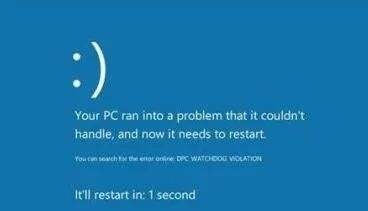
 網公網安備
網公網安備